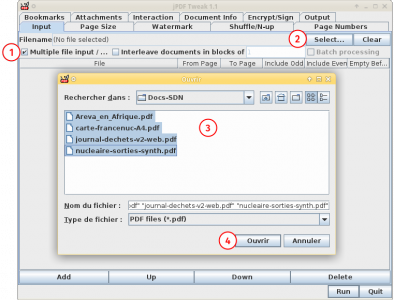Dimitri Robert : Fusionner des documents PDF
mardi 1 mars 2016 à 10:40Lors d’un précédent article je vous avais présenté comment transformer des documents PDF en livret avec le logiciel jPDFTweak. Un lecteur m’ayant posé la question de comment fusionner des documents PDF, voici la réponse avec ce même logiciel. Je passe sur l’installation de jPDFTweak, vous l’avez dans le précédent article.
Je vais fusionner quatre documents dont :
- une brochure au format A4 portrait ;
- une affiche au format A4 portrait ;
- un dépliant au format A3 paysage ;
- une brochure au format carré 21 cm.
Le résultat sera un document unique au format A4 et contenant les quatre précités.
Importer les documents PDF
Lancez donc jPDFTweak. L’import de documents se fait sur l’onglet Input, à priori celui sur lequel s’ouvre le logiciel (une bonne idée non ?).
Mais il y a un obstacle à passer (est-il vraiment utile ? j’en doute) avant de choisir vos documents. Vous devez d’abord cocher la case Multiple file input (1). Ensuite vous pouvez y aller : (2) pour sélectionner les documents, puis en (3) pensez à la touche Ctrl pour sélectionner plusieurs documents d’un coup. Puis (4) Ouvrir et attendre patiemment que jPDFTweak ait lu tous vos documents.
Vous pouvez ensuite changer l’ordre des documents grâce aux boutons Up et Down en bas.
Questions de taille
L’onglet Page size nous permet de régler les différences de taille de page (si vous ne souhaitez pas égaliser toutes les pages au même format, il suffit de passer cette étape).
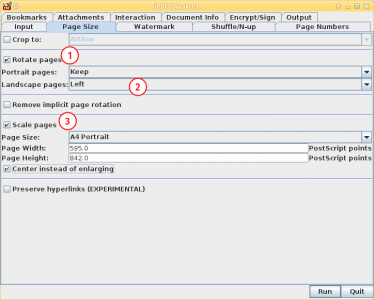 La fonction Crop n’a pas l’air de servir à grand chose.
La fonction Crop n’a pas l’air de servir à grand chose.
Il peut être intéressant de basculer les pages initialement en paysage (ici le document en A3) en portrait. Il faut alors cocher Rotate pages (1) et choisir une orientation pour les Landscape pages (2).
Enfin, on peut redimensionner toutes les pages au format A4 en cochant Scale pages (3) et en choisissant le format A4 portrait.
Adapter les informations du document
L’onglet Document info permet de changer les métadonnées du futur document.
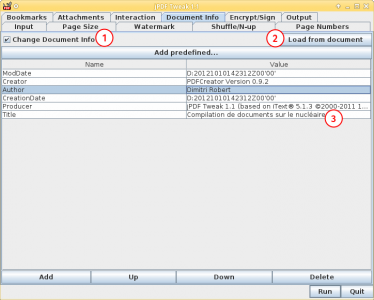 Commencez par cocher Change Document info (1). Là encore, je ne vois pas l’intérêt de cette case à cocher…
Commencez par cocher Change Document info (1). Là encore, je ne vois pas l’intérêt de cette case à cocher…
Puis chargez les informations existantes (2) via le bouton Load from document. En fait, il charge les informations de l’un des documents.
À vous de les adapter à votre sauce (3).
Produire le document final
Enfin, passez sur l’onglet Output.
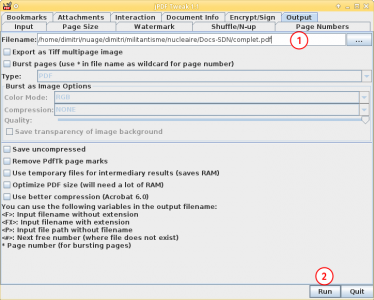 Il vous suffit de choisir le nom et l’emplacement du futur document (1) et d’envoyer la compilation via le bouton Run (2).
Il vous suffit de choisir le nom et l’emplacement du futur document (1) et d’envoyer la compilation via le bouton Run (2).
Cet article Fusionner des documents PDF est publié sous licence CC By-SA 4.0 par Dimitri Robert sur Formation logiciel libre - Reprenez le contrôle de votre informatique !.
Original post of Dimitri Robert.Votez pour ce billet sur Planet Libre.
Articles similaires
- Dimitri Robert : Imprimer des documents PDF en cahier ou livret (23/07/2015)